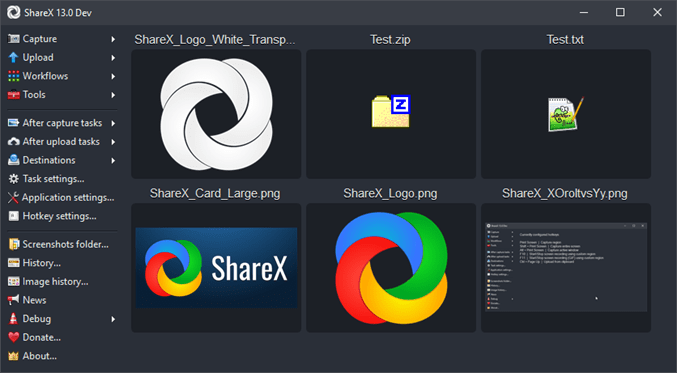ShareX یک ابزار رایگان و متن باز است که به شما این امکان را می دهد هر بخشی از صفحه نمایش خود را ضبط یا ضبط کنید و آن را با یک کلید به اشتراک بگذارید. همچنین به شما امکان میدهد تصاویر، متن و سایر اشکال فایلها را به هر یک از 50 مقصد تأیید شده ارسال کنید. ShareX به شما اجازه می دهد تا از صفحه نمایش خود به روش های مختلف عکس بگیرید یا ضبط کنید.
نقاط قوت و ویژگی ها
- این کاملا رایگان، منبع باز، سبک وزن و بدون تبلیغات است!
- برنامه ضبط صفحه، ضبط صفحه، اشتراک گذاری فایل و بهره وری برای کاربران پیشرفته.
- تمام صفحه، پنجره، مانیتور، منطقه، دست آزاد، اسکرول و سایر تکنیک های عکس صفحه موجود هستند.
- حاشیه نویسی، افزودن افکت ها، واترمارکینگ، دانلود، چاپ و سایر فرآیندهای پس از ضبط، همگی قابل سفارشی سازی هستند.
- هر فایلی را می توان با استفاده از کلیدهای میانبر قابل برنامه ریزی، آپلود در کلیپ بورد، کشیدن و رها کردن یا منوی زمینه Windows Explorer آپلود کرد.
- بیش از 50 ارائه دهنده میزبانی تصویر، متن و فایل از جمله Imgur، FTP، Dropbox به، Pastebin و دیگران. بسیاری از خدمات کوتاه کردن و اشتراک گذاری URL نیز پشتیبانی می شوند.
- انتخابگر رنگ صفحه، ویرایشگر تصویر، خط کش، تغییر دهنده DNS، تولید کننده کد QR، فهرست کننده فهرست و ابزارهای دیگر گنجانده شده است.
- گردش کار را می توان به تعداد بی نهایت راه ایجاد کرد که هر کدام مجموعه ای از میانبرهای صفحه کلید خاص خود را دارند.
- با نزدیک به 8 سال توسعه فعال، می توانید به این برنامه اعتماد کنید.
یک اسکرین شات در ShareX بگیرید
وقتی نوبت به گرفتن می رسد، این چیزی است که در اولویت قرار گرفته است. برای گرفتن می توانید از ShareX استفاده کنید.
- اسکرین شات های تمام صفحه به سادگی عکس های فوری هستند که کل صفحه یک رایانه شخصی را در بر می گیرند ویندوز.
- اسکرین شات های ویندوز – اینجا جایی است که از برنامه هایی که روی رایانه خود راه اندازی کرده اید اسکرین شات می گیرید. به عنوان مثال، ShareX یک اسکرین شات از یک پخش کننده موسیقی در حال اجرا یا نرم افزار مشاهده تصویر می گیرد و بقیه را نادیده می گیرد. ShareX می تواند تفاوت بین یک برنامه واحد و بقیه موارد روی صفحه را تشخیص دهد.
- نظارت بر عکس های فوری - این زمانی مفید است که صفحه های زیادی با محتوای مختلف نمایش داده می شود. می توانید از ShareX برای گرفتن اسکرین شات از صفحه نمایش مشخص شده استفاده کنید. می توانید از یک صفحه نمایش خارجی بدون درج محتوای صفحه اصلی عکس بگیرید.
- اسکرین شات های منطقه – میتوانید با کشیدن ماوس روی آن، یک منطقه خاص را برای عکسبرداری انتخاب کنید، و ShareX یک عکس فوری میگیرد و آن را به عنوان پیشنمایش در پنجره اصلی نمایش میدهد. ناحیه اسنپ شات می تواند شفاف یا شفاف باشد و از آخرین ناحیه نیز می توان استفاده کرد.
با اسکرول عکس بگیرید
هنگامی که محتوای بیشتری روی صفحه نمایش وجود دارد که صفحه نمایش می تواند نمایش دهد، برای دیدن بقیه باید اسکرول کنید. اگر بخواهید این اسکرین شات را در یک فایل به اشتراک بگذارید چه؟ ShareX می تواند یک عکس فوری از محتوای اسکرول را در یک شات بگیرد. پس از اتمام پیمایش، ShareX میتواند یک فایل را خروجی دهد.
گرفتن یک صفحه وب
ShareX با ارائه پنجره ای که می توانید URL مورد نظر خود را برای گرفتن آن وارد کنید، این کار را تسهیل می کند. پس از بارگیری کامل صفحه وب، ShareX می تواند از محتوای قابل مشاهده اسکرین شات بگیرد.
ضبط متن
ضبط متن یک ویژگی منحصر به فرد در ShareX است. اساساً، شما از متنی اسکرین شات می گیرید (مثلاً متنی که نوشتن آن برایتان دشوار است و نمی توان آن را کپی کرد)، و ShareX با استفاده از تشخیص نوری کاراکتر (OCR) متن را از اسکرین شات استخراج می کند. سپس متن به دست آمده را می توان در هر کجا که نیاز دارید کپی و جایگذاری کرد.
گرفتن در پرواز
شما باید یک منطقه ضبط و همچنین یک زمان تکرار را از پیش تعریف کنید تا ضبط خودکار کار کند. به عنوان مثال، می توانید انتخاب کنید که از کل صفحه عکس بگیرید و فاصله زمانی 40 ثانیه را تعیین کنید. حتی اگر برای نظارت بر عملیات حضور نداشته باشید، ShareX کار را طبق دستورالعمل شما انجام خواهد داد. خروجی برای استفاده در هنگام بازگشت در دسترس شما خواهد بود.
مقاصد زیادی وجود دارد که می توانید گردش خود را در آنها به اشتراک بگذارید.
هنگامی که ضبط ها یا اسکرین شات های خود را در ShareX تولید کردید، مجموعه ای از گزینه های اشتراک گذاری مانند زیر را مشاهده خواهید کرد:
- دراپ باکس
- OneDrive
- Google Drive یک سرویس ذخیره سازی مبتنی بر ابر است.
- S3 (سرویس ذخیره سازی ساده آمازون)
- Google Cloud Storage یک سرویس ارائه شده توسط گوگل است.
- Azure Storage یک سرویس ذخیره سازی مبتنی بر ابر است.
مدیریت تاریخچه فایل ایمیل Imgur
اگر نیاز به مشاهده فایل های گذشته با لمس یک دکمه دارید، ShareX یک ابزار مدیریت تاریخچه فایل دارد. شما همچنین به تعداد زیادی مقصد پلتفرم دسترسی دارید که می توانید از آنها فیلم و تصاویر ارسال کنید. بهتر از همه، تنظیمات هر مقصد برای کنترل کامل در دسترس هستند. Imgur، Pastebin، Dropbox، bit.ly و Twitter از جمله بیش از 80 مقصدی هستند که توسط ShareX پشتیبانی می شوند.
چه ابزارهایی در دسترس هستند؟
ShareX با ابزارهای زیادی برای آزمایش همراه است. برخی از این راه حل ها کارهایی را انجام می دهند که معمولاً با نرم افزار ضبط صفحه نمایش مرتبط نیستند. در ادامه به چند مورد از این ابزارها خواهیم پرداخت. پس از نصب ShareX می توانید همه آنها را کاوش کنید.
- ویرایشگر تصویر و جلوه ها – این ابزارها به شما این امکان را می دهند که اسکرین شات های خود را تغییر دهید و همچنین جلوه های مختلفی را برای بهبود آنها اعمال کنید.
- ترکیب کننده تصویر - همانطور که از نام آن پیداست، ShareX زمانی که نیاز دارید چندین تصویر را در یک تصویر ترکیب کنید مفید است.
- تصویر کوچک تصویر و ویدئو – با استفاده از این ابزار ShareX، می توانید تصاویری را که حتی قبل از باز کردن یک تصویر یا نماد ویدیو نمایش داده می شوند، تنظیم کنید.
- هشگر - این برنامه یکپارچگی فایل ها را با شناسایی هرگونه تغییر یا تغییری که نحوه ایجاد فایل را تغییر می دهد، تأیید می کند. ShareX با این ویژگی به شما کمک می کند تا صحت فیلم ها و عکس های خود را تشخیص دهید.
برای اطلاعات بیشتر به سایت مراجعه کنید سایت رسمی از ShareX.